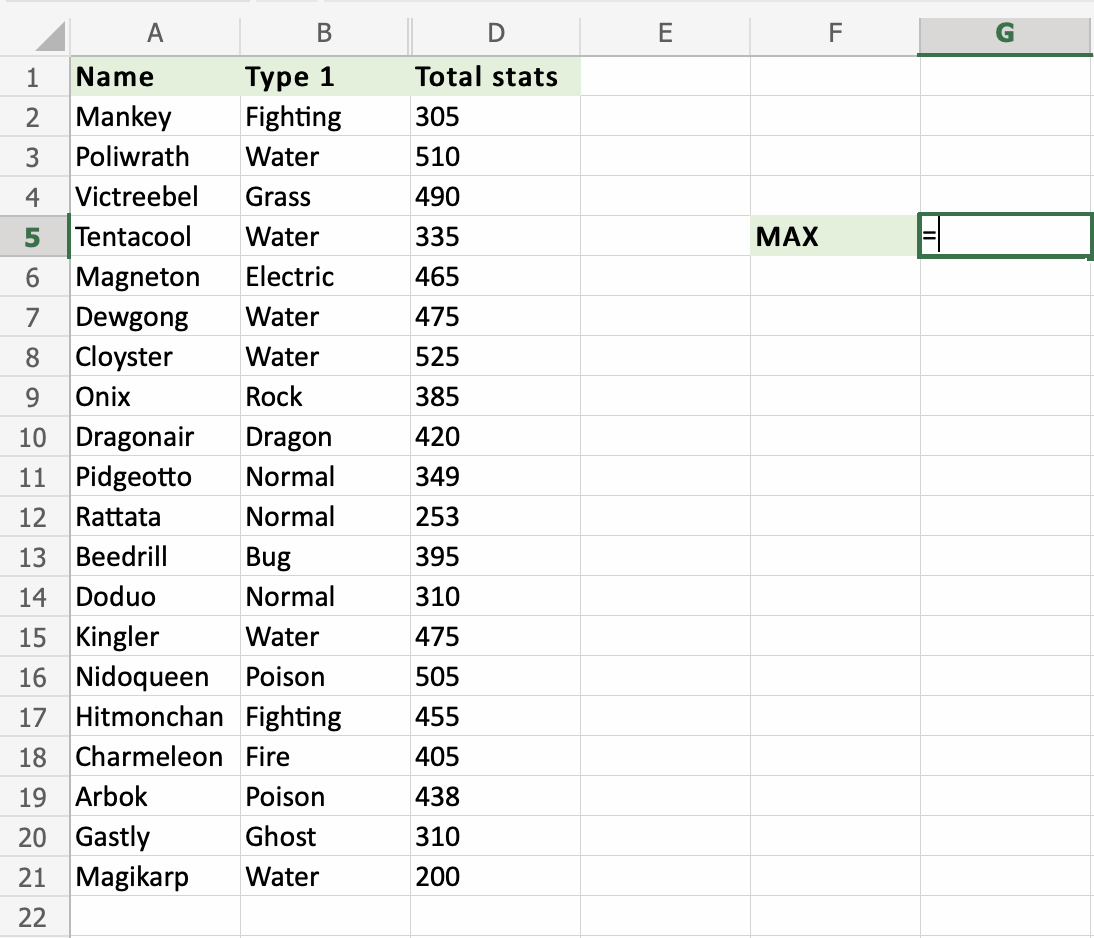Excel MAX 函数
MAX 函数
MAX 函数是 Excel 中的预制函数,用于查找范围内的最大值。
输入的是 =MAX
该函数忽略带有文本的单元格。 它只适用于带有数字的单元格。
注意: 还有另一个名为 MIN 的函数,它查找范围内的最低值,与 MAX 相反。
如何使用=MAX函数:
- 选择一个单元格(
G5) - 输入
=MAX - 双击MAX命令
- 选择一个范围(
D2:D21) - 回车
我们来看一个例子!
在 D2:D21 范围内找到总统计数据最高的神奇宝贝(Pokemons):
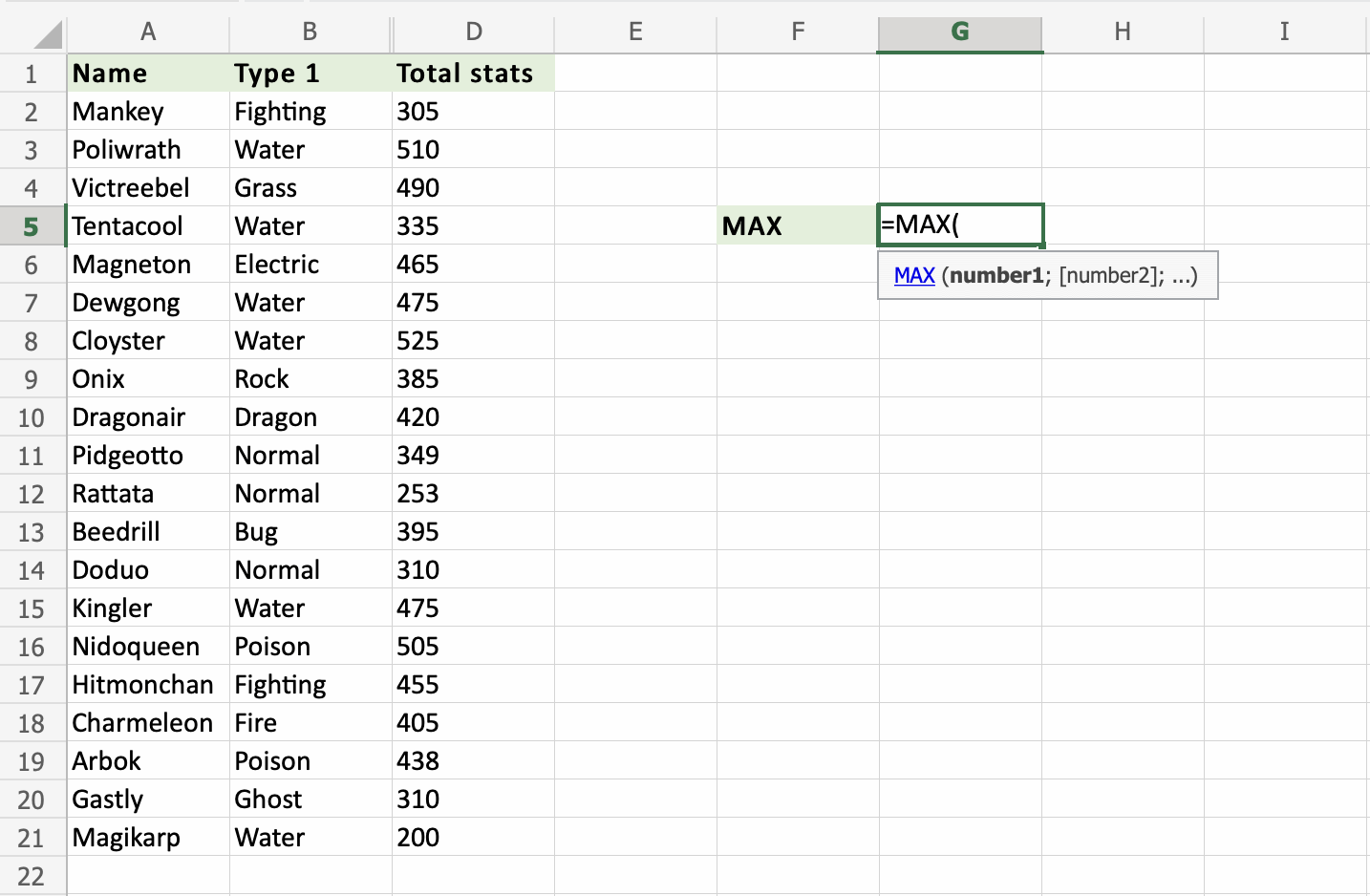
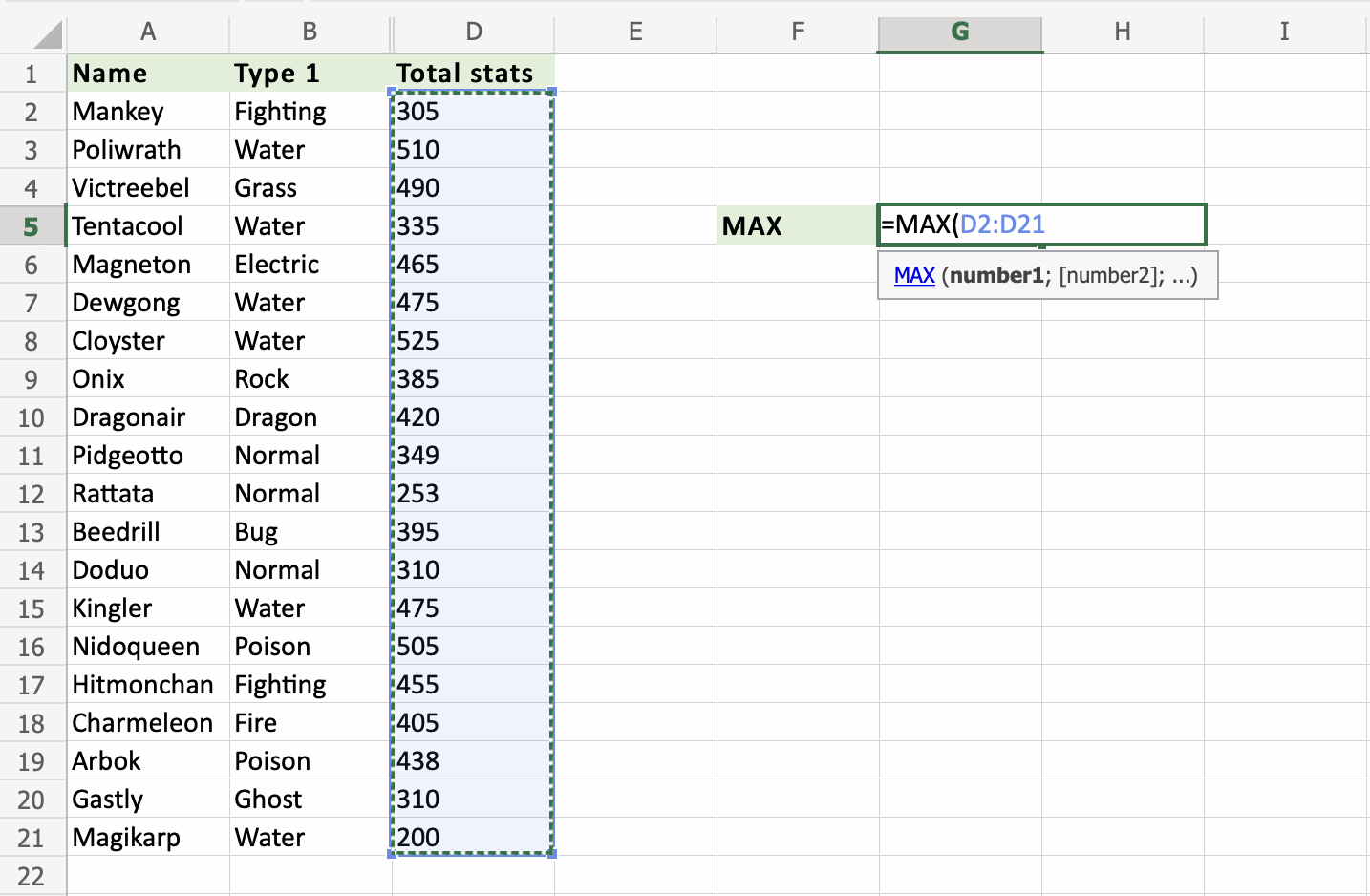
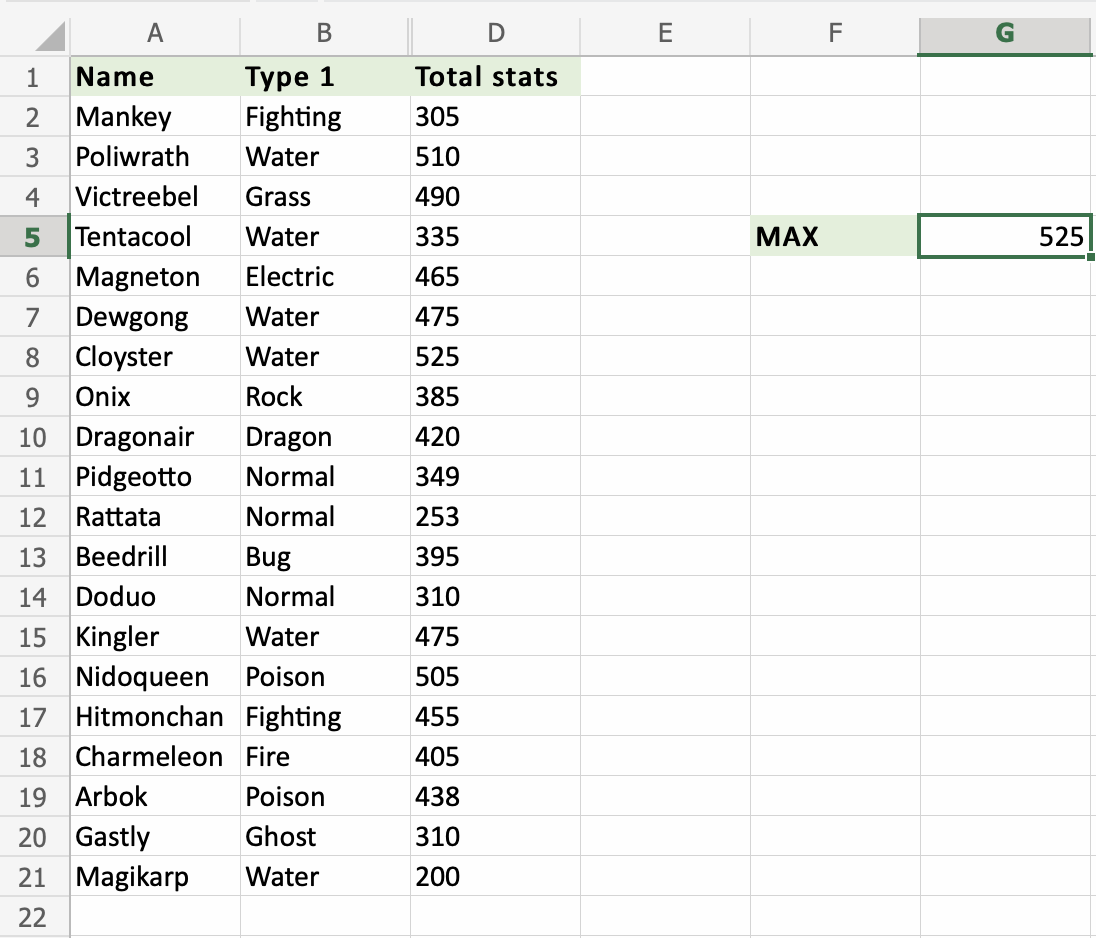
太棒了!函数已成功找到最大值,525。 Cloyster 在 D2:D21 范围内拥有最高的神奇宝贝(Pokemons)总统计数据。
让我们向 D2:21 范围内的单元格添加文本,看看会发生什么。 键入 Alakazam 到 D8。
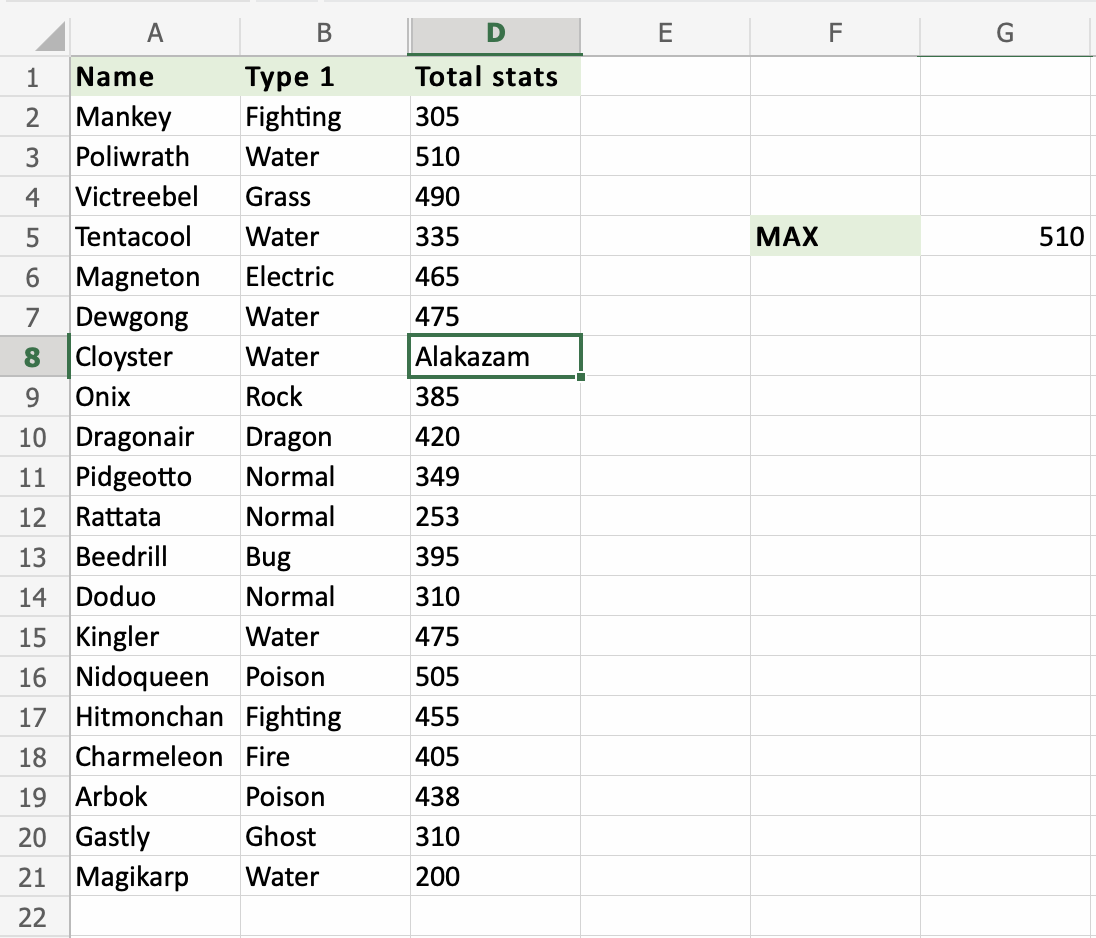
干得漂亮。 该函数会忽略范围内键入的文本。 510 作为新的最高值返回,因为旧值已被替换为文本。 Poliwrath 现在是 D2:D21 范围内总统计数据最高的神奇宝贝(Pokemons)。